
Avec le lancement de la mise à jour 2.0 d’Animal Crossing: New Horizon, les joueurs peuvent se plonger dans une variété de contenu gratuit à apprécier, y compris de nouveaux éléments, des vues et des activités à faire avec leurs villageois préférés. Certains utilisateurs ont eu du mal à télécharger cette mise à jour gratuite, cependant Si votre mise à jour ne s’installe pas, vous devrez l’ajouter manuellement.
Pour mettre à jour manuellement Animal Crossing: New Horizons, suivez les étapes ci-dessous afin d’être prêt à plonger dans la nouvelle mise à jour 2.0.
En relation: Comment obtenir et utiliser la caméra Pro dans Animal Crossing: New Horizons
- Assurez-vous que votre Nintendo Switch est connectée au service en ligne.
- Les utilisateurs peuvent le faire en se dirigeant vers les paramètres système à partir de leur menu ACCUEIL et en faisant défiler jusqu’à l’onglet Internet. Si votre statut Internet n’est pas connecté, vous ne pourrez pas télécharger la mise à jour.
- Une fois connecté à Internet, survolez l’application, comme indiqué ci-dessous :
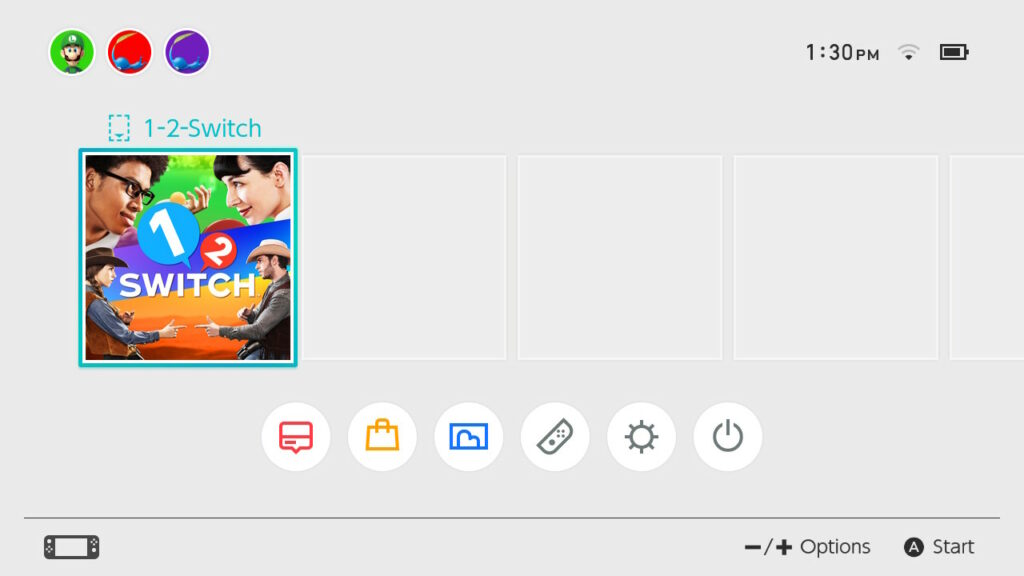 Image via Nintendo
Image via Nintendo
- Appuyez sur le bouton + ou – de votre manette pour afficher le menu de l’application.
- Dans ce menu, sélectionnez Mise à jour du logiciel dans la partie gauche des menus suivants, comme indiqué ci-dessous :
- Assurez-vous de choisir Via Internet pour télécharger la mise à jour.
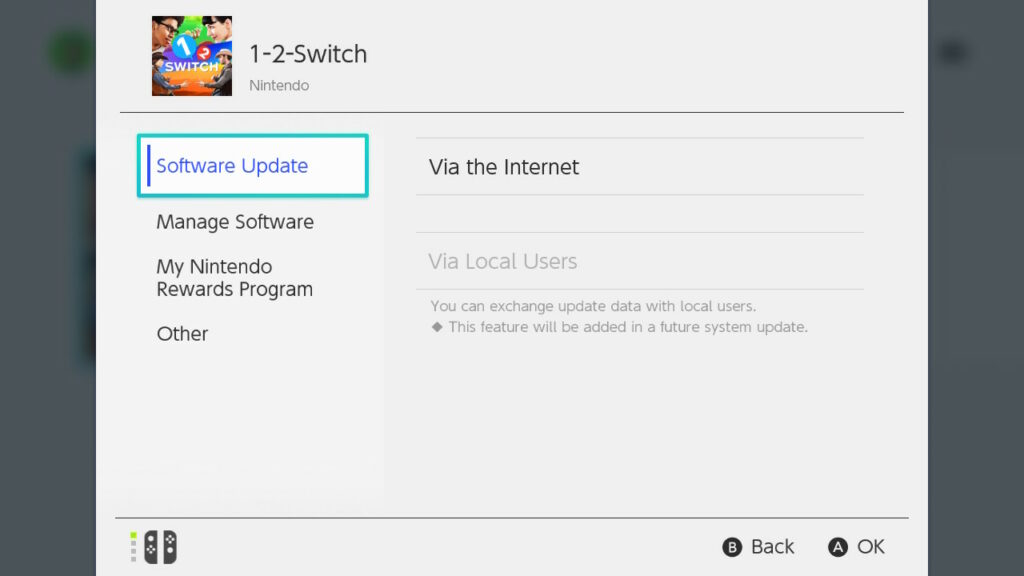 Image via Nintendo
Image via Nintendo
- Pour vous assurer que vos jeux installent automatiquement les mises à jour à l’avenir, revenez aux paramètres système.
- Sélectionnez la section Système et activez la fonction de mise à jour automatique du logiciel.
Pour en savoir plus sur la mise à jour Animal Crossing: New Horizons 2.0, consultez nos autres guides, comme Comment accéder au stockage à domicile et ABD depuis Harv’s Island dans Animal Crossing: New Horizons ici sur Pro Game Guides.
